Export eines Eclipse-Projektes als ZIP- oder TAR-Archiv.
Eclipse IDE for Java Developers. Version: 2023-03 (4.27.0)
Installation von e(fx)clipse
e(fx)clipse ist ein Eclipse-Plugin, das
für die Arbeit mit CSS und FXML hilfreich sein
kann, für die Entwicklung mit JavaFX jedoch nicht
zwingend erforderlich ist.
Die Installation erfolgt
über den Eclipse Marketplace, der sich im Hilfe-Menu
befindet. Am einfachsten findet man das Plugin über
die Suche. Nach erfolgreicher Installation wird dies
rechts unter der Pluginbeschreibung angezeigt und der
User wird zum Neustart der IDE aufgefordert. Dies kann
jedoch problemlos bis zum Abschluss der nachfolgenden
Anpassungen verschoben werden.
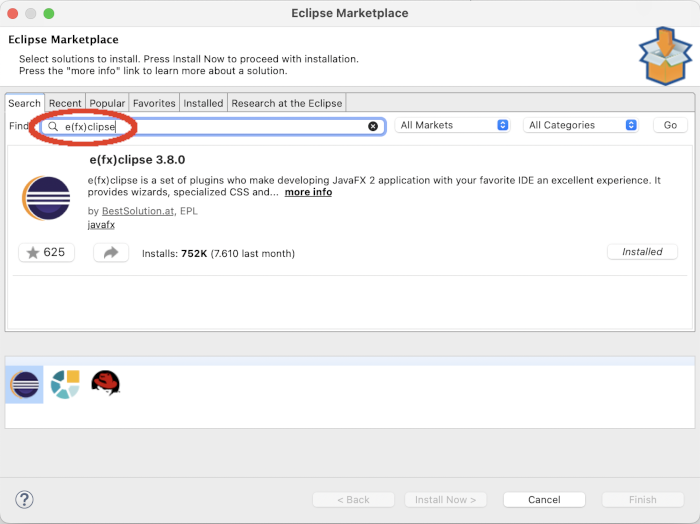
Download des JavaFX Software Development Kit
Unabhängig von der Installation von e(fx)clipse
muss im nächsten Schritt das JavaFX SDK unter https://gluonhq.com/products/javafx/
heruntergeladen und anschließend entpackt werden.
Im enthaltenen Verzeichnis lib befinden sich
eine Reihe von *.jar-Archiven, die die
JavaFX-Dateien kapseln und im nächsten Schritt
verwendet werden, um eine User Library zu
erzeugen.
Erzeugung und Einbindung einer JavaFX User Library
Um JavaFX in ein Projekt einbinden zu können, muss eine Bibliothek erzeugt werden. Dies erfolgt im allgemeinen Eclipse-Einstellungsfenster, nicht in den Einstellungen eines Projektes!
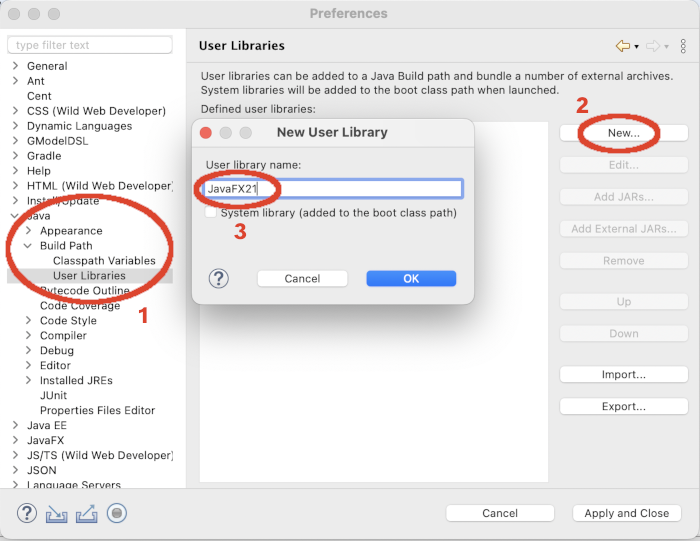
Unter Java → Build Path → User Libraries (1) wird mit New (2) ein Fenster zur Eingabe des Bibliotheksnamens (3) geöffnet. Nach Bestätigung mit OK wird die Bibliothek im Hauptfenster gelistet.
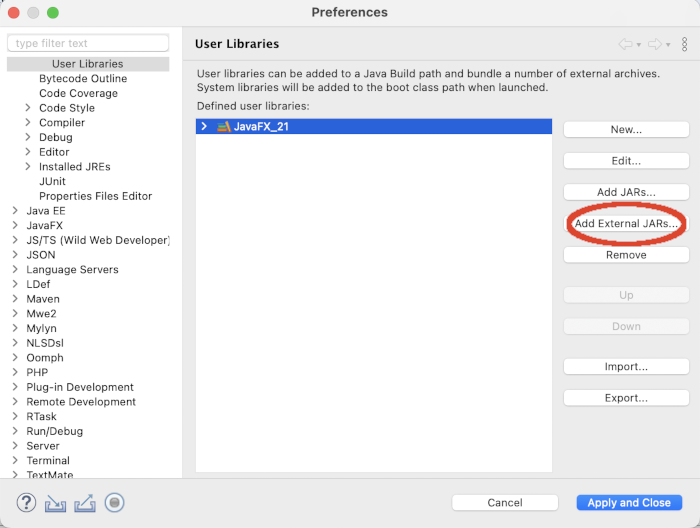
Nach Markierung des Bibliotheksnamens können durch Aktivieren von Add External JARs... alle o.a. *.jar Archive hinzugefügt werden. Nach Apply and Close ist die Einrichtung der Bibliothek abgeschlossen.
Erzeugung eines JavaFX-Projektes
Jetzt kann ein neues Projekt erzeugt werden. Wenn e(fx)clipse
installiert wurde, findet sich im Dialog für die
Erzeugung von Projekten eine neue Kategorie JavaFX,
über die dies geschehen kann. Hierbei wird auch
sogleich eine Startklasse Main.java
erzeugt. Im anderen Fall müssen ein einfaches Java
Projekt und die Startklasse selbst erzeugt werden.
Allerdings
zeigt Eclipse anschließend eine ganze Reihe an
Fehlermeldungen:
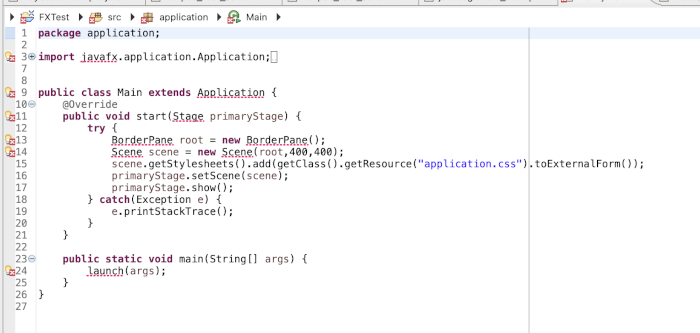
Dies lässt sich durch die Einbindung der neu erzeugten Benutzerbibliothek unterbinden. Hierzu wird der Eigenschaftsdialog des Projektes geöffnet und dort unter Java Build Path (1) und dem Reiter Libraries (2) der Eintrag Modulpath (3) aktiviert. Anschließend können Add Libray (4) gewählt und die gebildete JavaFX User Library hinzugefügt werden.
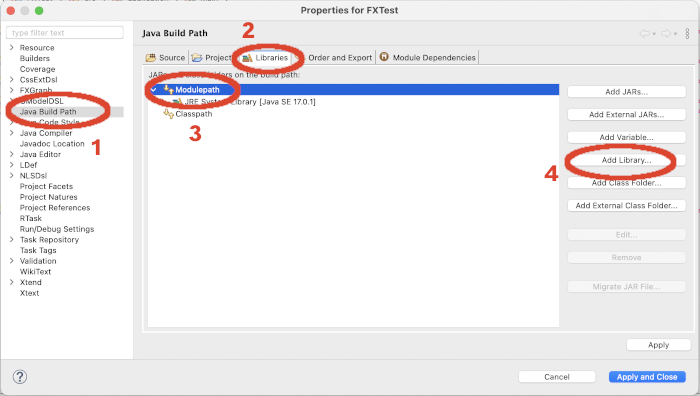
Ein eventuell unter Modulpath vorhandener Eintrag JavaFX SDK kann anschließend gelöscht werden. Möglicherweise handelt es sich dabei um ein von e(fx)clipse mitgeliefertes veraltetes oder nicht erreichbares SDK.
Nach Bestätigung der Änderungen sind die Fehlermarkierungen im Quelltext verschwunden und die Klasse kann durch Run gestartet werden. Erstaunlicherweise wird einerseits die graphische Oberfläche der Startklasse jedoch nicht angezeigt, andererseits terminiert sie aber auch nicht.
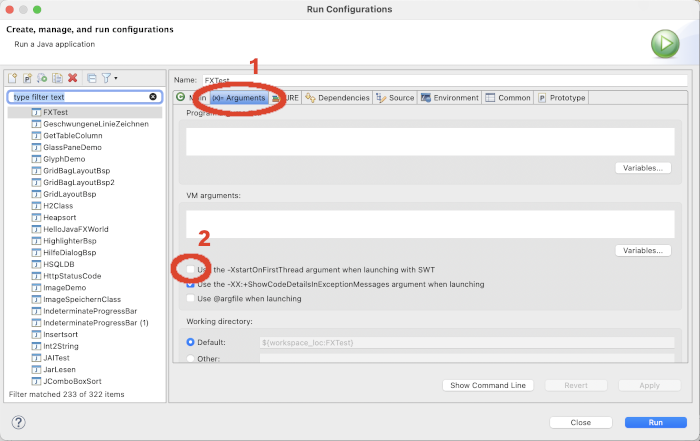
Um dies abzustellen beendet man die Anwendung durch
Aktivieren des roten Laufzeit-Buttons rechts in Eclipse'
Console View und erzeugt, falls noch nicht vorhanden,
eine neue Run Configuration über das Menu
Run. Dort muss im Register (x)= Arguments
(1) die Checkbox 'Use the -XstartOnFirstThread argument when launching with SWT'
(2) deaktiviert werden.
In der Dokumentation von openjfx wird
darüber hinaus angegeben, dass im Feld VM arguments
zusätzlich der folgende Eintrag erfolgen muss.
// Linux/MacOS --module-path /path/to/javafx-sdk-21/lib --add-modules javafx.controls,javafx.fxml // Windows --module-path "\path\to\javafx-sdk-21\lib" --add-modules javafx. controls,javafx.fxml
Dabei muss der Wert des Parameters --module-path
natürlich auf das lib-Verzeichnis des
obigen Downloads zeigen. In der vorliegenden
Demonstrationsumgebung war dieser Eintrag jedoch nicht
notwendig.
Quellen
Wenn Ihnen javabeginners.de gefällt, freue ich mich über eine Spende an diese gemeinnützigen Organisationen.

